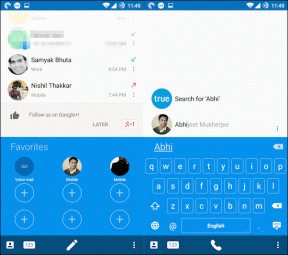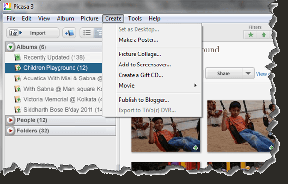내 Facebook 댓글에 빨간색 느낌표가 있는 이유는 무엇입니까? — 테크컬트
잡집 / / April 06, 2023
우리 모두는 10억 명 이상의 사용자가 사용하는 전 세계에서 가장 많이 사용되는 소셜 미디어 플랫폼 중 하나인 Facebook을 알고 있습니다. 사용자가 상호 작용하고 경험을 공유할 수 있기 때문에 Facebook은 모든 연령대의 개인에게 매우 인기가 있습니다. 귀하는 Facebook 사용자이고 귀하의 Facebook 댓글에 빨간색 느낌표가 있는 이유가 궁금하십니까? 또는 Facebook Dating에서 빨간색 느낌표를 어떻게 고칠 수 있습니까? 당신이 여기 있어서 기뻐요! Messenger 및 Facebook에서 빨간색 느낌표를 수정하는 방법에 대한 팁을 찾는 사람이라면 이 기사가 끝날 때까지 계속 지켜봐 주십시오. 내 Facebook 댓글에 빨간색 느낌표가 있는 이유와 Facebook에 게시되지 않는 내 댓글을 수정하는 방법을 이해하는 데 도움이 되는 가이드를 제공합니다. 시작하자!
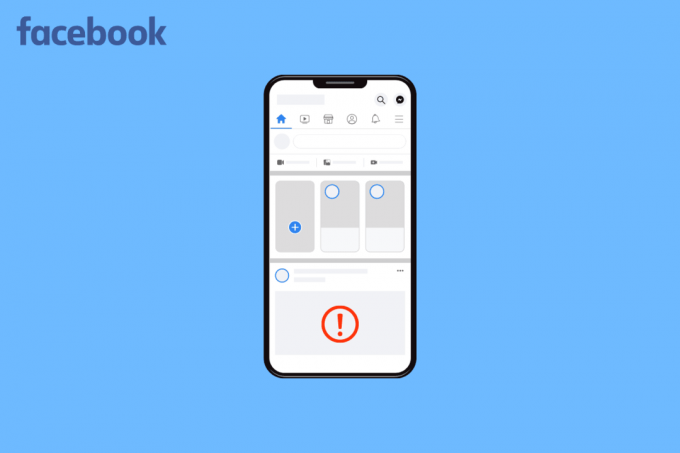
목차
- 내 Facebook 댓글에 빨간색 느낌표가 있는 이유는 무엇입니까?
- Facebook에서 빨간색은 무엇을 의미합니까?
- Facebook 댓글이 잘못된 이유는 무엇입니까?
- 내 Facebook 댓글에 빨간색 느낌표가 있는 이유는 무엇입니까?
- Facebook에 좋아요를 누르고 댓글을 달 수 없는 이유는 무엇인가요?
- 내 댓글이 Facebook에 게시되지 않는 이유는 무엇인가요?
- Facebook에서 게시물에 댓글이 1개 있다고 하는데 링크를 클릭하면 아무것도 표시되지 않는 이유는 무엇인가요?
- 메신저의 빨간색 느낌표는 차단됨을 의미합니까? Facebook Messenger의 빨간색 느낌표는 차단되었음을 의미합니까?
- Facebook Messenger에서 빨간색 느낌표를 어떻게 제거합니까?
- Facebook Messenger에서 빨간색 느낌표를 수정하는 방법? 메신저에서 빨간색 느낌표를 수정하는 방법?
- Facebook 데이트에서 빨간색 느낌표를 수정하는 방법?
- Facebook 프로필 사진에서 빨간색 느낌표를 수정하는 방법?
- Facebook Story에서 빨간색 느낌표를 수정하는 방법?
내 Facebook 댓글에 빨간색 느낌표가 있는 이유는 무엇입니까?
더 나은 이해를 위해 유용한 삽화와 함께 Facebook 댓글에 빨간색 느낌표가 있는 이유를 자세히 설명하는 단계를 찾으려면 계속 읽으십시오.
메모: 스마트폰은 동일한 설정 옵션이 없기 때문에 제조사별로 차이가 있습니다. 따라서 장치에서 변경하기 전에 올바른 설정을 확인하십시오.
Facebook에서 빨간색은 무엇을 의미합니까?
빨간색 느낌표는 일반적으로 긴급하고 즉각적인 조치가 필요함을 의미합니다. Facebook이나 Messenger에서 빨간색 느낌표는 동일한 표시를 제공합니다. Facebook 댓글에 빨간색 느낌표가 있으면 댓글 또는 게시물에 Facebook에서 불쾌감을 주는 언어가 포함되어 있습니다. 그리고 가지고 있다 Facebook의 커뮤니티 규정 중 하나를 위반했습니다..
Facebook 댓글이 잘못된 이유는 무엇입니까?
최근 Facebook의 게시물에 댓글을 달았지만 댓글이 게시되지 않은 것을 발견했다면? 이 문제 뒤에는 다음과 같은 몇 가지 이유가 있을 수 있습니다. 페이스북에 의해 차단됨 또는 서버 문제 페이스북 측에서.
내 Facebook 댓글에 빨간색 느낌표가 있는 이유는 무엇입니까?
빨간색 느낌표는 일반적으로 중요하고 주의가 필요한 사항을 나타냅니다. 페이스북이나 메신저의 빨간색 느낌표는 같은 의미입니다. 페이스북에서는 문제의 댓글은 검토 중이며 Facebook의 커뮤니티 가이드라인을 위반했을 수 있습니다.. 다른 사람이 보기 전에 Facebook 중재자 팀이 사실 확인 또는 중재를 요구할 수 있습니다.
Facebook에 좋아요를 누르고 댓글을 달 수 없는 이유는 무엇인가요?
Facebook에서 좋아요를 누르거나 댓글을 달 수 없다면 이 문제의 주요 원인은 페이스북에 의해 차단됨. 그러나 다른 요인도 작용할 수 있습니다. 예, Facebook은 귀하가 규칙을 어기고 개인 정보 보호 정책을 위반하는 경우 귀하를 차단할 권리가 있습니다. 또한 Facebook은 귀하가 기사에 수많은 스팸 댓글을 게시하고 공격적인 메시지나 게시물을 다른 사람에게 보내는 것을 막았을 수 있습니다.
내 댓글이 Facebook에 게시되지 않는 이유는 무엇인가요?
당신은 페이스북에 의해 차단됨. 규칙을 지키지 않고 위반하는 경우 페이스북의 프라이버시 정책에 따라 Facebook은 귀하를 차단할 권리가 있습니다. 또한 페이스북은 게시물에 여러 개의 스팸 댓글을 남기는 것을 금지했습니다. 또는 Facebook의 다른 사용자에게 욕설이나 게시물을 보내는 행위.
Facebook에서 게시물에 댓글이 1개 있다고 하는데 링크를 클릭하면 아무것도 표시되지 않는 이유는 무엇인가요?
Facebook에서 1개의 댓글이 있는 게시물이 표시되지만 링크를 클릭했을 때 아무것도 표시되지 않는 경우 다음을 의미할 수 있습니다.
- 다음을 경험할 수 있습니다. 네트워크 연결 불량 특정 FB 게시물에 대한 댓글을 로드합니다.
- 댓글이 달린 사용자는 그들의 만든 계정 비공개.
- 그만큼 댓글이 승인되지 않았습니다. 중재자에 의해.
- 댓글을 단 사용자 그 댓글 삭제.
또한 읽기: Facebook이 게시하는 데 시간이 걸리는 이유는 무엇입니까?
메신저의 빨간색 느낌표는 차단됨을 의미합니까? Facebook Messenger의 빨간색 느낌표는 차단되었음을 의미합니까?
Messenger에서 공격적이고 Facebook의 커뮤니티 가이드라인에 위배되는 메시지를 보내는 경우 Facebook은 Messenger에서 회원님을 차단할 권리가 있으며 회원님은 어떤 메시지도 보낼 수 없습니다 그 다음에. 메신저의 빨간색 느낌표는 무엇입니까? 막혔다는 뜻인가요? 아니요, 메신저의 빨간색 느낌표는 귀하의 보내려는 메시지를 보내거나 배달할 수 없습니다..
Facebook Messenger에서 빨간색 느낌표를 어떻게 제거합니까?
Facebook 댓글에 빨간색 느낌표가 있거나 게시물 옆에 느낌표가 있으면 메시지를 보내거나 전달할 수 없음을 나타냅니다. 다음은 몇 가지 간단한 단계로 Facebook Messenger에서 빨간색 느낌표를 제거하는 방법에 대한 가이드입니다.
안 일관되지 않은 네트워크 연결 또는 강력한 네트워크 연결 부재 메신저의 빨간색 느낌표의 근원일 수 있습니다. 그러나 Facebook Messenger에서 빨간색 느낌표를 제거할 수 있는 몇 가지 방법이 있으므로 걱정할 필요가 없습니다.
방법 1: 인터넷 연결 문제 해결
먼저 인터넷 연결이 안정적인지 확인하세요. 다음과 같은 웹사이트를 사용하여 인터넷의 속도와 안정성을 쉽게 확인할 수 있습니다. Ookla의 속도 테스트. 그런 다음 속도 테스트를 실행하면 인터넷 연결의 안정성에 대한 명확한 아이디어를 얻을 수 있습니다. 가지고 있다면 불안정한 인터넷 연결, 아래 제공된 단계에 따라 이 문제를 해결하십시오.
- 라우터 재부팅, 이것은 때때로 인터넷 연결과 관련된 문제를 해결할 수도 있습니다.
- 동시에 Wi-Fi에 연결하는 여러 장치로 인해 문제가 발생할 수 있습니다. 당신이 할 수 있는 것, 이더넷에 연결할 수 있는 것, 그리고 무엇 연결, 연결 해제할 필요가 없습니다.. 인터넷 액세스가 필요한 항목으로 제한되는지 확인하십시오.
- 모뎀 케이블과 DSL을 뽑습니다. 다시 연결하기 전에 잠시 기다리십시오. 1분 후에 인터넷이 다시 켜지는지 확인합니다.
- 당신은 항상 할 수 있습니다 인터넷 제공 업체에 연락하십시오 모든 작업을 수행했지만 여전히 문제가 발생하는 경우. 그들은 눈에 띄지 않고 빠른 Wi-Fi 연결을 방해하는 문제를 식별할 수 있습니다.
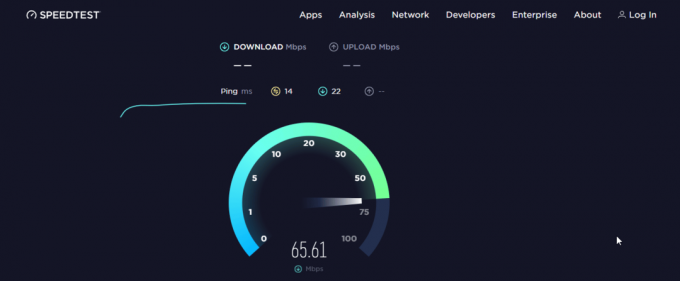
방법 2: 대체 인터넷 연결에 다시 연결
Wi-Fi 또는 모바일 데이터 연결을 껐다가 다시 켜서 빨간색 느낌표를 해결해야 합니다. 또는 휴대폰이나 컴퓨터를 다른 인터넷 연결에 연결하여 작동 여부를 확인할 수도 있습니다.
모바일을 새로운 Wi-Fi 연결에 연결하는 방법에 대한 안내입니다.
1. 당신의 설정 휴대 전화에서 앱을 탭하고 와이파이 메뉴 목록에서.
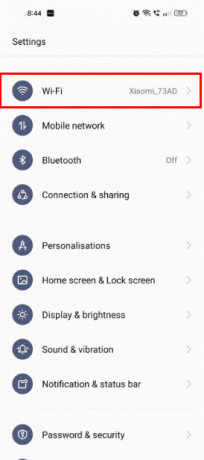
2. 를 탭하세요 현재 Wi-Fi 연결 > 이 네트워크 제거 네트워크에서 연결을 끊습니다.
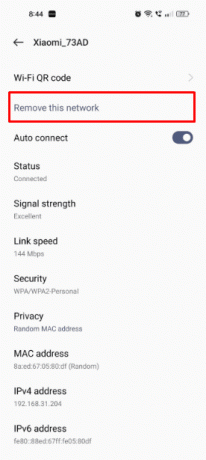
3. 이제 사용 가능한 Wi-Fi 네트워크에서 원하는 네트워크 연결하려면.
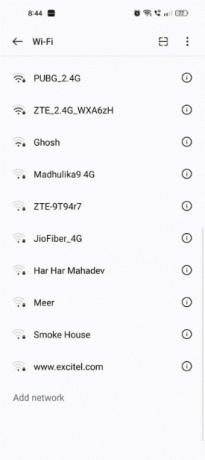
4. 를 탭하세요 연결하다 옵션을 입력하고 비밀번호 그것을 요구하는 경우.
5. 이제 전령 앱을 만들고 당신의 텍스트 다시.
또한 읽기: Facebook 댓글에서 GIF를 삭제하는 방법
방법 3: 메신저 앱 캐시 지우기
Messenger에서 빨간색 느낌표를 수정하기 위해 Messenger 앱 캐시를 지우는 단계를 살펴보겠습니다.
1. 열려 있는 설정 전화 메뉴에서 앱.

2. 탭 모든 앱 보기 > 전령.

3. 탭 저장소 및 캐시.

4. 이제 캐시 지우기 옵션.
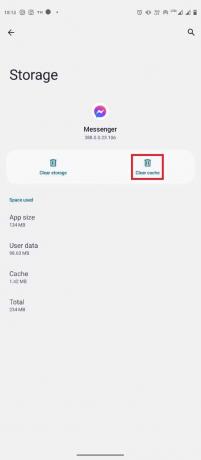
방법 4: Facebook 메신저 앱 업데이트
메신저 앱을 최신 버전으로 업데이트하여 이 문제를 해결할 수도 있습니다.
1. 열기 플레이 스토어 휴대 전화의 앱.
2. 당신의 프로필 아이콘 오른쪽 상단 모서리에서.
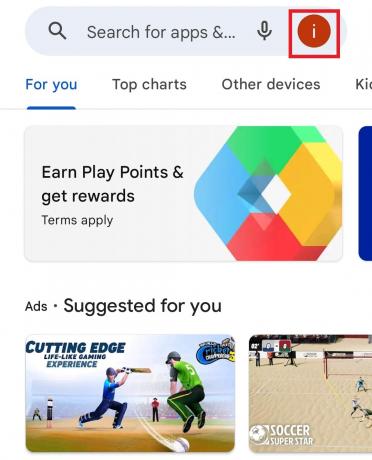
3. 이제 탭하세요 앱 및 기기 관리 메뉴에서.

4. 탭 사용 가능한 업데이트 ~로부터 개요 탭.

5. 탭 전령 목록에서.
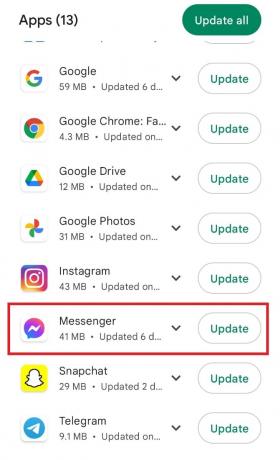
6. 마지막으로 업데이트.

또한 읽기: Facebook Messenger에서 미디어 로드 오류를 수정하는 10가지 방법
방법 5: Facebook 메신저 앱 재설치
때때로 일부 버전의 Facebook Messenger의 버그로 인해 메시지를 보내거나 배달할 수 없을 때 Facebook Messenger에 빨간색 느낌표가 표시될 수 있습니다. 따라서 Facebook Messenger 앱에 문제가 있는 경우 앱을 제거한 다음 메신저 앱 재설치 Play 스토어(Android) 또는 App Store(iOS)에서. Facebook을 사용하는 동안 문제를 최소화하려면 항상 최신 버전의 앱에 액세스할 수 있는지 확인하세요.
1. 시작하다 설정 그리고 탭 앱 및 권한.

2. 다음으로 탭하세요. 앱 매니저> 메신저 목록에서.

3. 그런 다음 제거.

4. 을 탭하여 작업을 확인합니다. 좋아요.

5. 프로세스가 완료되면 실행 플레이 스토어 당신의 전화에.
6. 로부터 검색 창, 검색 및 탭 전령.

7. 탭 설치하다 기기에서 앱을 다시 다운로드합니다.
Facebook Messenger에서 빨간색 느낌표를 수정하는 방법? 메신저에서 빨간색 느낌표를 수정하는 방법?
Facebook 메신저의 빨간색 느낌표는 보내려는 메시지를 받는 사람에게 성공적으로 보낼 수 없다는 표시일 뿐입니다. Messenger의 빨간색 느낌표는 불안정한 네트워크 연결 또는 약한 네트워크 연결로 인해 발생할 수 있습니다. 읽고 따라할 수 있습니다. 위에서 언급한 단계 Facebook Messenger에서 빨간색 느낌표 수정을 수정합니다.
Facebook 데이트에서 빨간색 느낌표를 수정하는 방법?
다음을 수행하여 Facebook Dating에서 빨간색 느낌표 오류를 수정할 수 있습니다. 위 제목에 언급된 단계 페이스북 앱에서.
Facebook 프로필 사진에서 빨간색 느낌표를 수정하는 방법?
Facebook 프로필 사진의 빨간색 느낌표는 업로드하려는 프로필 사진을 Facebook 계정에 성공적으로 업로드할 수 없음을 나타내는 것일 뿐입니다. Facebook 프로필 사진의 빨간색 느낌표는 불안정한 네트워크 연결 또는 약한 네트워크 연결로 인해 발생할 수 있습니다. 팔로우 위에서 언급한 단계 그것을 고치기 위해.
또한 시도해 볼 수 있습니다. 웹 사이트에서 Facebook 계정으로 프로필 사진 업로드. 다음은 몇 가지 간단한 단계를 거쳐 Facebook에 프로필 사진을 업로드하는 방법에 대한 빠른 가이드입니다.
1. 방문하다 페이스북 웹사이트 PC/노트북 브라우저에서.
2. 이제 등록된 이메일 주소 또는 전화번호 그리고 비밀번호 필수 입력란에 다음을 클릭합니다. 로그인.
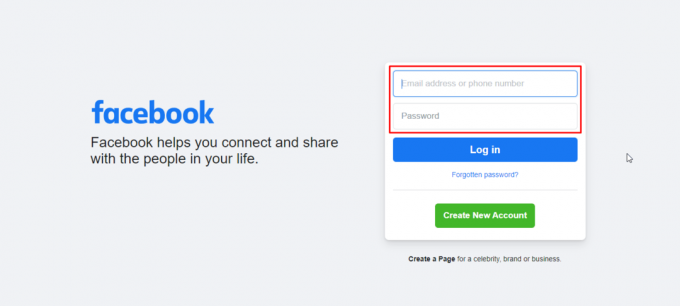
3. 귀하의 페이스북 프로필 그리고 당신의 프로필그림.
4. 그런 다음 + 사진 업로드 메뉴에서 옵션.
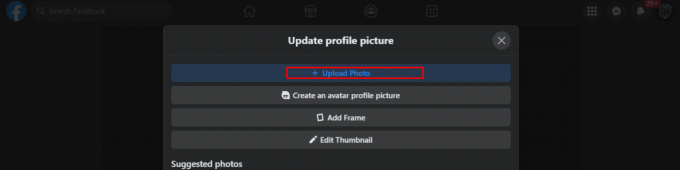
5. 업로드 장치의 새 이미지 또는 선택 페이스북 이미지 추천 이미지 목록에서 계정에 이미 게시했습니다.
6. 를 선택한 후 원하는 사진, 클릭 사진 업로드.
7. 정복 또는 수확고 사진을 클릭하고 구하다 옵션.

또한 읽기: Outlook 노란색 삼각형이란 무엇입니까?
Facebook Story에서 빨간색 느낌표를 수정하는 방법?
Facebook에 스토리를 업로드하려고 했는데 옆에 빨간색 느낌표가 표시되면 다음을 수행할 수 있습니다. 다시 업로드그 이야기 아래 언급된 단계의 도움으로.
1. 의 공식 웹 사이트를 방문하십시오. 페이스북 원하는 모든 웹 브라우저에서 로그인 귀하의 계정에.
2. 를 클릭하십시오 이야기 만들기 에서 탭 이야기 에 대한 섹션 페이스북 홈페이지.

3. 그런 다음 포토 스토리 만들기 또는 텍스트 스토리 만들기, 당신의 취향에 따라.
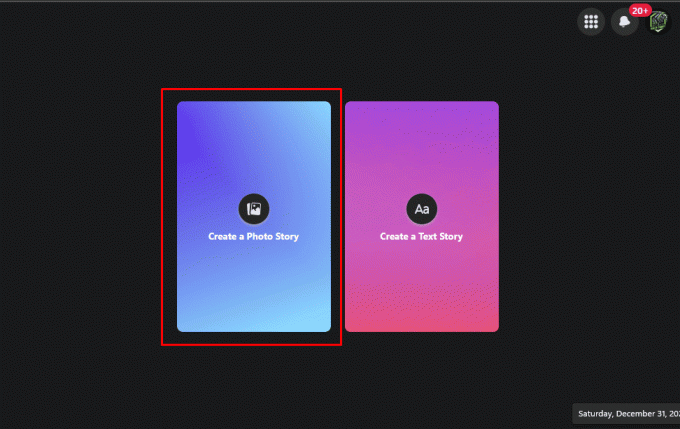
4. 만들기 원하는 이야기 ~와 함께 장식된 텍스트, 음악, 투표, 그리고 당신의 이야기를 더욱 흥미롭게 만드는 더 많은 기능들.
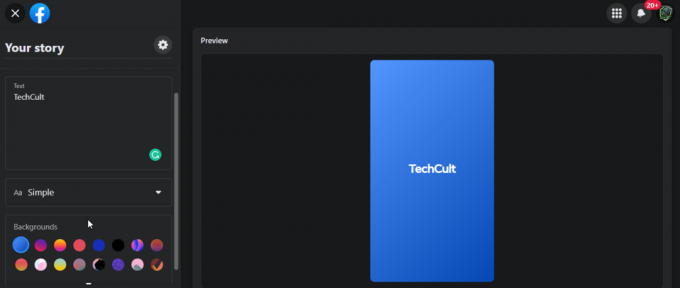
5. 를 클릭하십시오 기어 아이콘 다음 중 하나를 선택합니다. 다음 옵션 당신의 스토리 프라이버시 당신의 이야기를 볼 수 있는 사람을 위해.
- 공공의
- 친구
- 관습
메모: 스토리는 와만 공유할 수 있습니다. 특정 FB 사용자 당신이 선택하는 경우 관습 옵션.
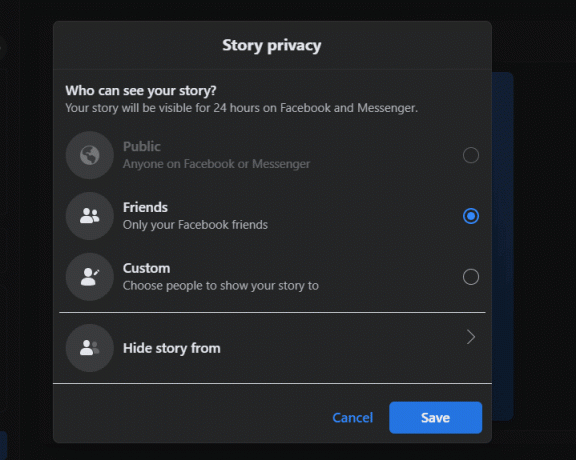
6. 원하는 스토리가 생성되면, 스토리에 공유 스토리를 Facebook 계정에 업로드하는 옵션.

추천:
- Android 시스템 WebView가 업데이트되지 않는 문제 수정
- 작동하지 않는 Facebook 알림을 수정하는 방법
- Facebook 좋아요에서 사용할 수 있는 데이터 없음 수정
- YouTube 댓글이 로드되지 않는 문제를 해결하는 방법
이 가이드를 통해 귀하가 왜 Facebook 댓글에는 빨간색 느낌표가 있습니다. Facebook 및 Facebook Dating에서 수정하는 방법. 그래도 의문 사항이나 제안 사항이 있는 경우 아래 의견 섹션을 통해 문의 사항과 제안 사항이 있으면 언제든지 문의해 주십시오. 또한 다음에 배우고 싶은 내용을 알려주십시오.

피트 미첼
Pete는 TechCult의 수석 스태프 작가입니다. Pete는 기술의 모든 것을 사랑하며 열렬한 DIYer이기도 합니다. 그는 인터넷에서 사용 방법, 기능 및 기술 가이드를 작성하는 데 10년의 경험이 있습니다.